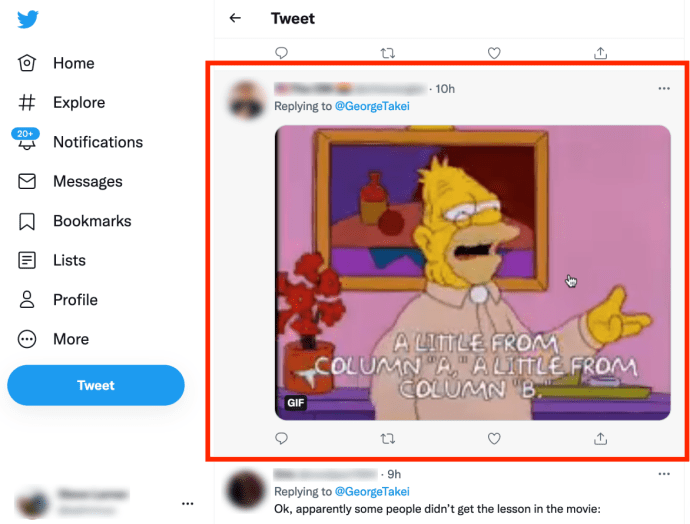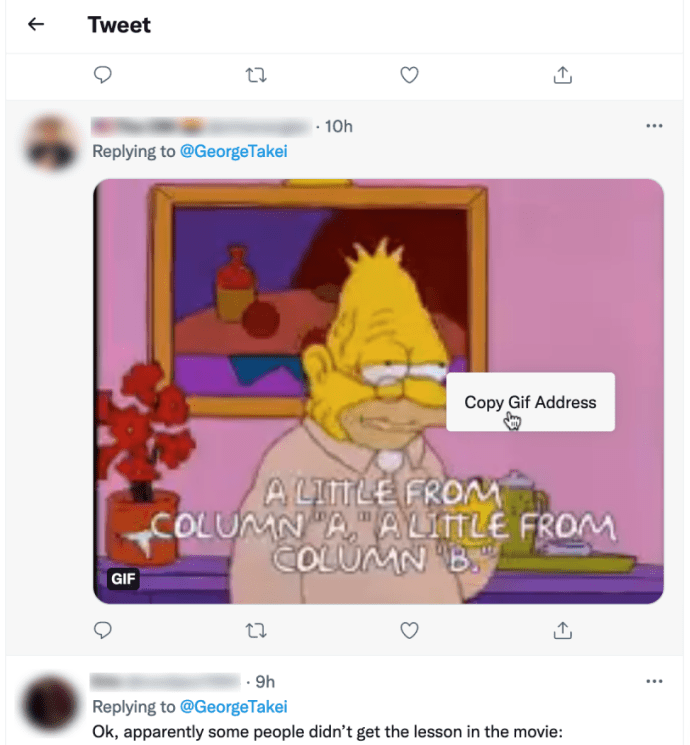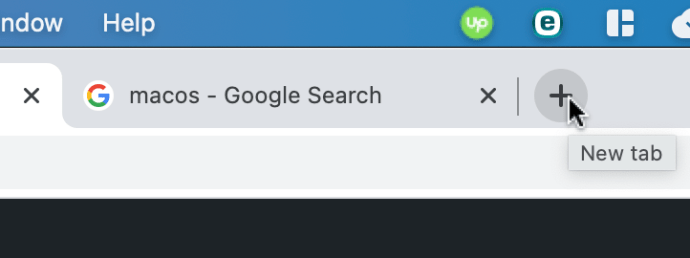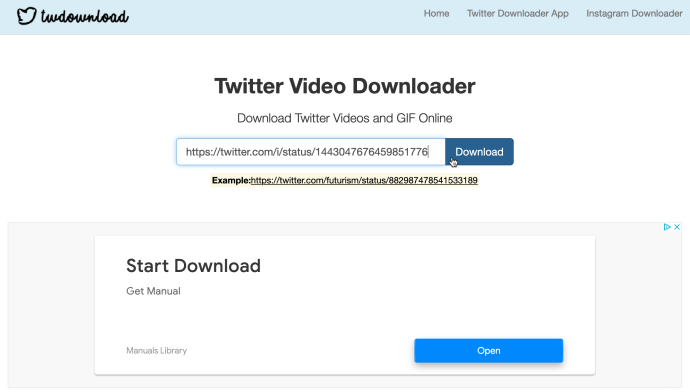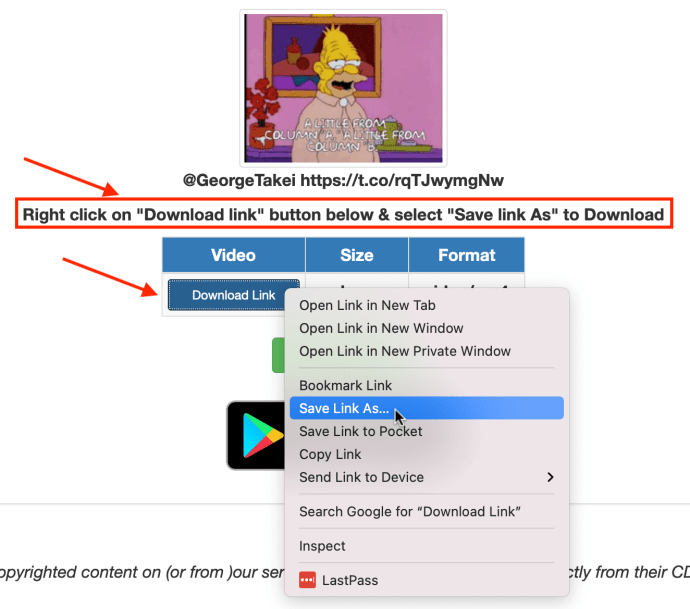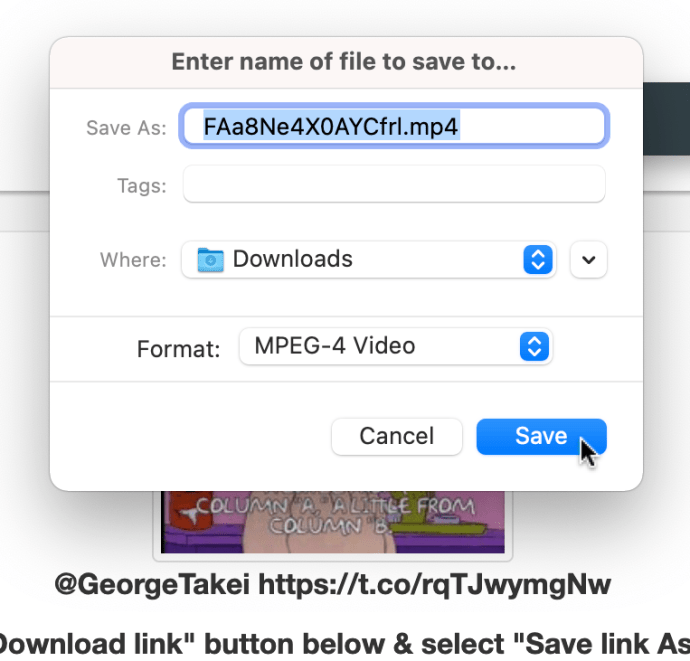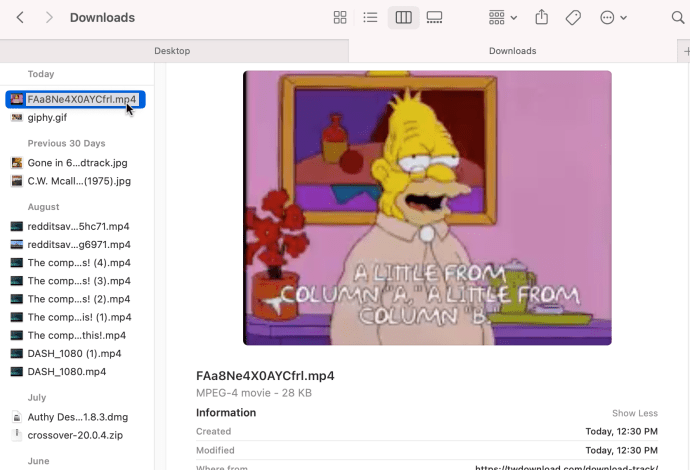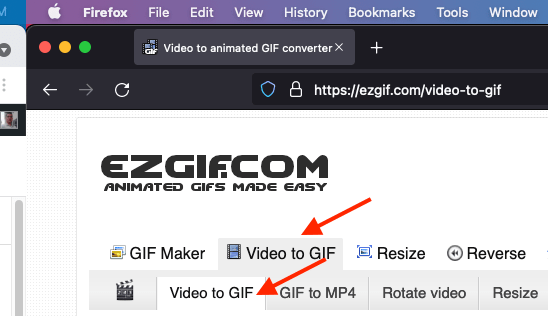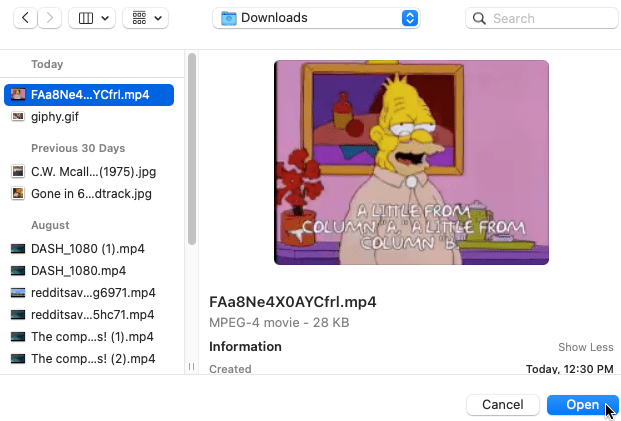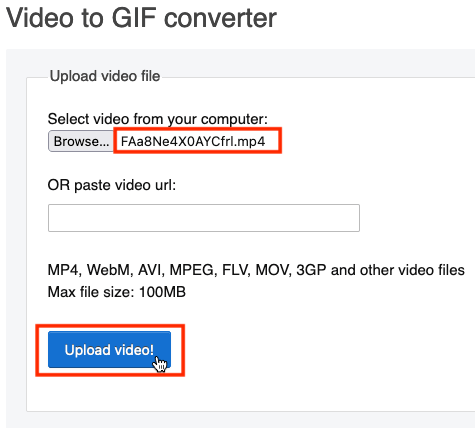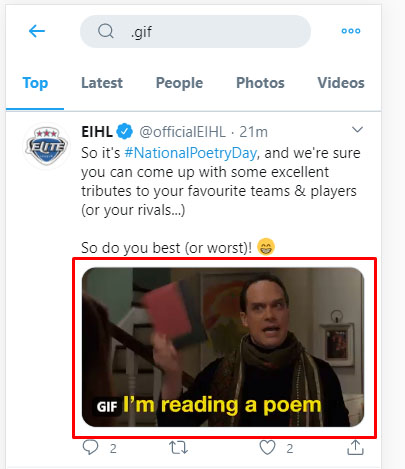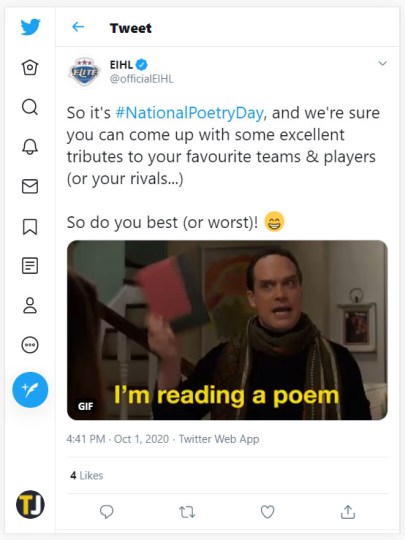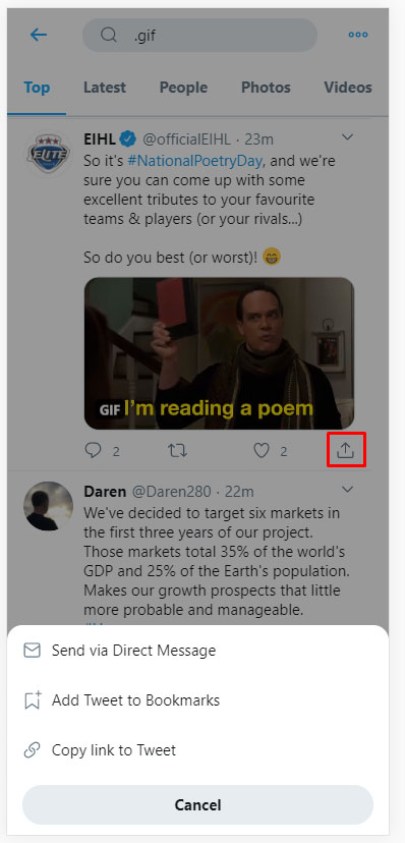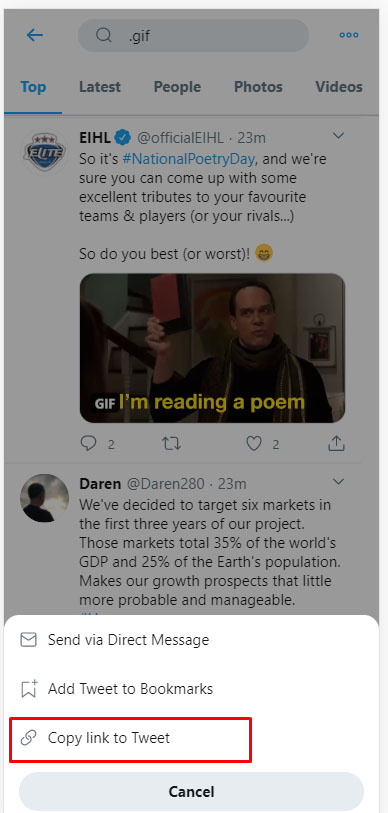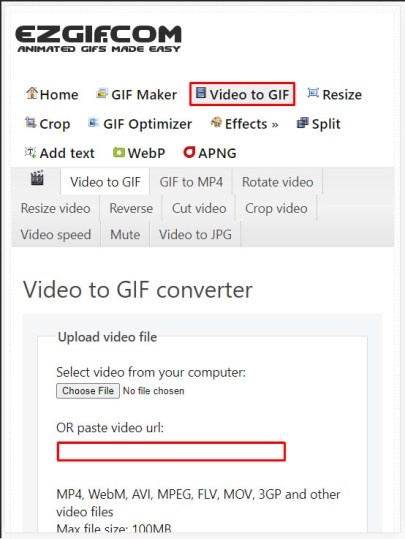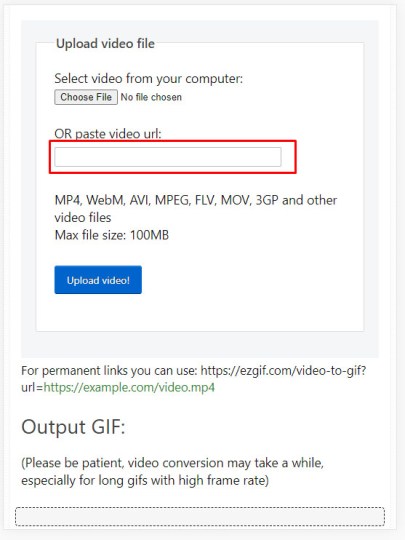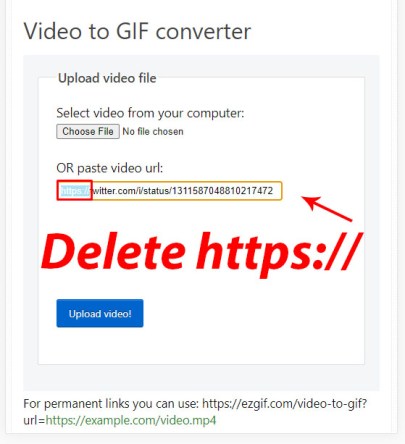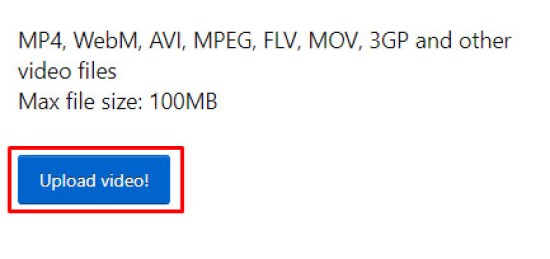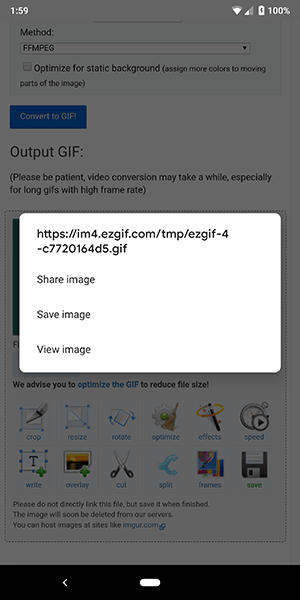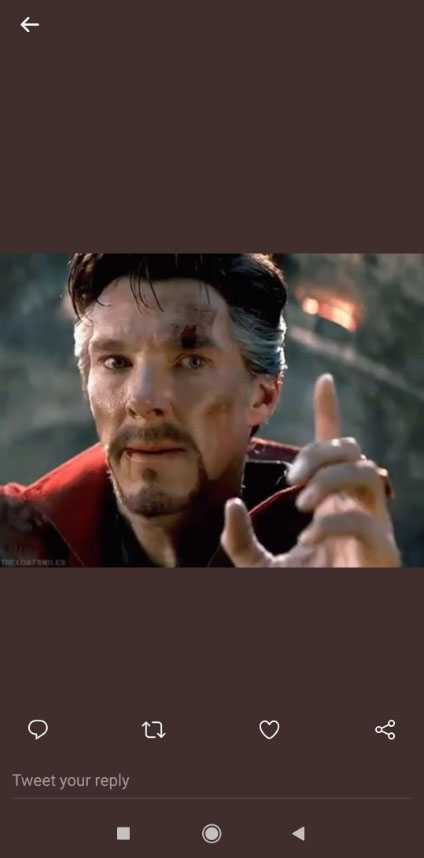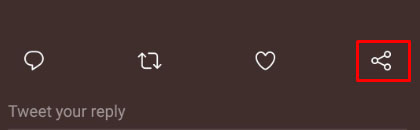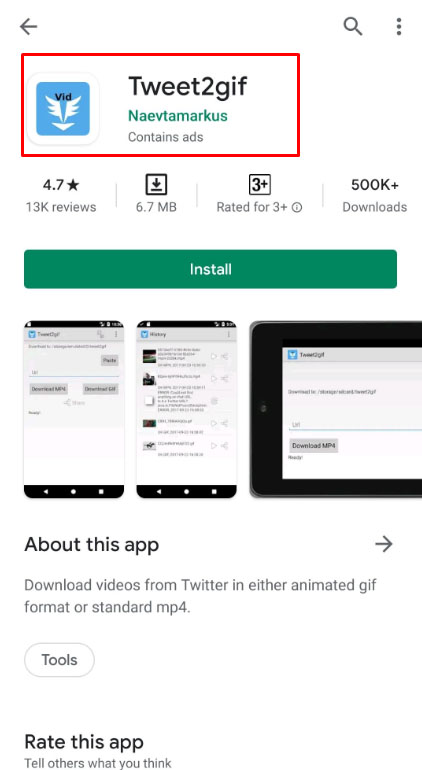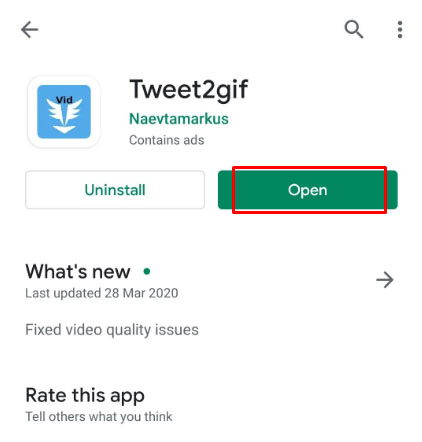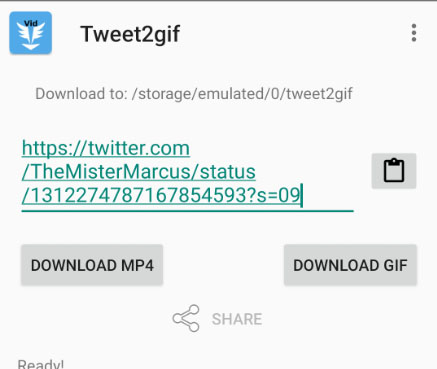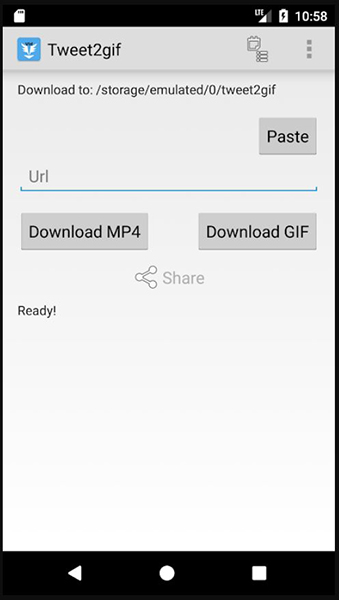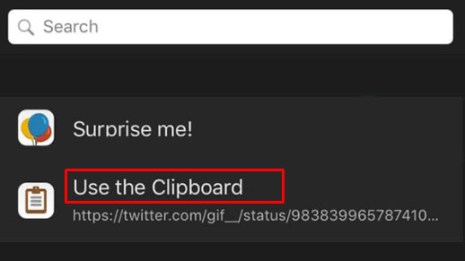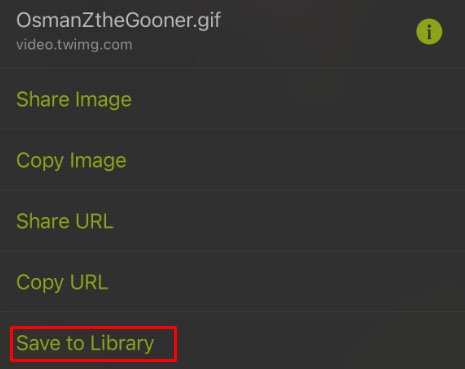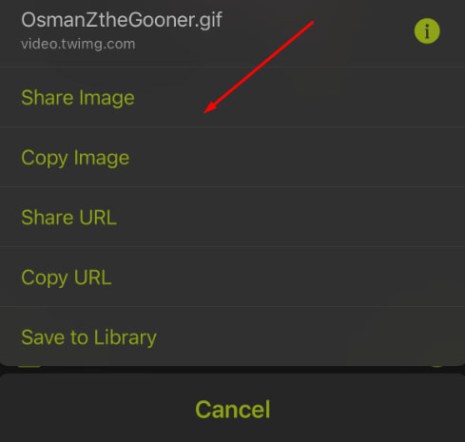Twitter'da başka herhangi bir yerden daha fazla göreceğiniz bir şey, tepki GIF'leri veya başka mesajlara ve yorumlara herhangi bir kelime yazmadan yanıt vermek için kullanılan GIF'lerdir. Twitter, "Kabul Ediyorum", "Alkış", "Yüksek" gibi kolay önerilerle, doğrudan bir mesajla veya bir başkasına yanıt tweet'inde gönderilecek doğru GIF'i bulmayı kolaylaştıran eksiksiz bir GIF arama motoruna sahiptir. Beş” ve daha fazlası.
Tahmin edebileceğiniz gibi, beğendiğiniz platformda milyonlarca GIF göreceksiniz. Ne yazık ki, bu Twitter GIF'lerini bilgisayarınızda veya telefonunuzda tutmak, olması gerekenden daha zordur. Masaüstü sitesine sağ tıklamak, GIF URL'sini kopyalama seçeneğini ortaya çıkarır, ancak elde ettiğiniz tek şey bu!
Twitter çevrimdışı kullanım için GIF indirmeyi ve kaydetmeyi neden bu kadar zorlaştırıyor? Twitter GIF'lerini bilgisayarınıza veya akıllı telefonunuza kaydetmek bile mümkün mü? Cevap hayır, ancak yine de GIF resminizi alabilir veya mp4 video olarak indirebilir ve bu şekilde tutabilirsiniz. Twitter animasyonlu GIF resimlerini nasıl indireceğiniz aşağıda açıklanmıştır.
Not: Unutmayın, bu gerçek videolar için değil, Twitter'daki animasyonlu GIF'ler içindir. Hareketsiz görüntünün sol alt köşesinde GIF diyecek zaten oynamıyorsa.
Twitter GIF'leri Gerçek GIF Değildir
Twitter GIF'lerini, tıpkı başka herhangi bir web sitesindeki bir GIF'de olduğu gibi, bilgisayarınızda veya akıllı telefonunuzda bir görüntü dosyası olarak neden kaydedemiyorsunuz? Cevap ilk başta net görünmeyebilir, ancak Twitter'da fotoğraf olmayan hiçbir medya indirilemez.
Bunun yerine, şunu fark edebilirsiniz: Twitter'daki GIF'ler, bir video platformuna benzeyen bir arayüz kullanır, ancak ekranın altındaki oynatma çubuğu eksik. Twitter GIF'lerinizi bilgisayarınıza kaydedememenizin gerçek nedeni budur: onlar hiç GIF değil ancak içinde küçük video dosyaları animasyonlu GIF, Twitter tarafından tescilli bir biçime dönüştürüldü daha verimli olmak ve daha sorunsuz bir Twitter deneyimi sunmak için. Kapak tarafında, videoları Twitter'da yayınlamak için de dönüştürebilirsiniz.

Peki, Twitter GIF'lerini indirmek için bu ne anlama geliyor? Cevap, birkaç üçüncü taraf aracı kullanmaktır. Bir resme sağ tıklayıp bilgisayarınıza kaydetmek kadar basit olmasa da, yine de basit bir işlemdir. Hadi bir bakalım.
Mac'te bir Twitter GIF'i kaydetme
Bir Twitter GIF'ini kaydetmenin en kolay yolu bir bilgisayar kullanmaktır. İşte nasıl!
- Mac'inizi alın ve kopyalamak istediğiniz GIF'i içeren tweet'i açın. Feed'i, bir gönderinin belirli yorumlar sayfasını veya doğrudan kişinin yanıt sayfasında kullanabilirsiniz.
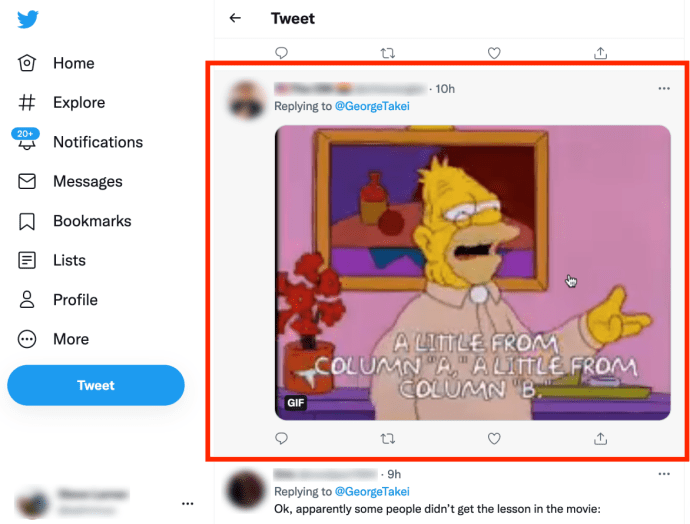
- İki parmakla dokunun "GIF" sonra seç "Gif Adresini Kopyala."
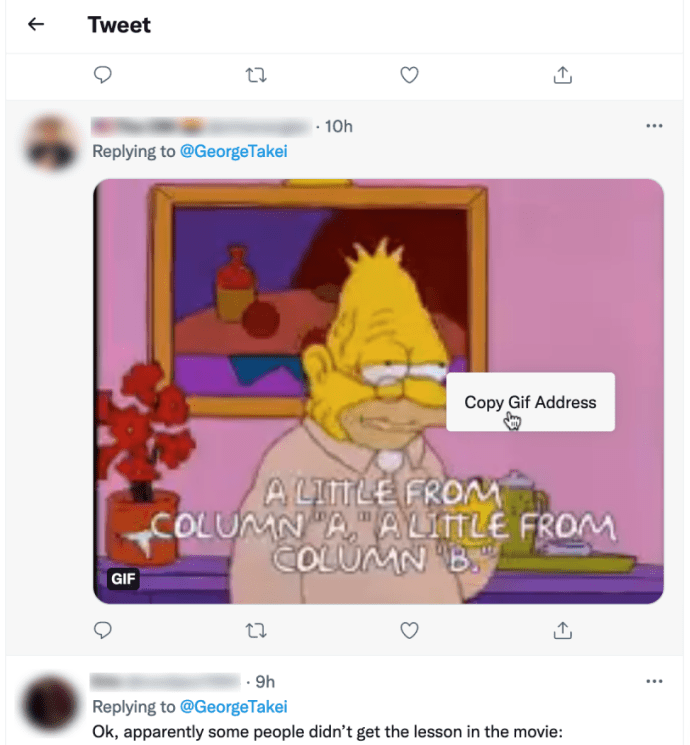
- Tıkla “+” Yeni bir sekme açmak için üstteki mevcut sekmelerin sağındaki simge.
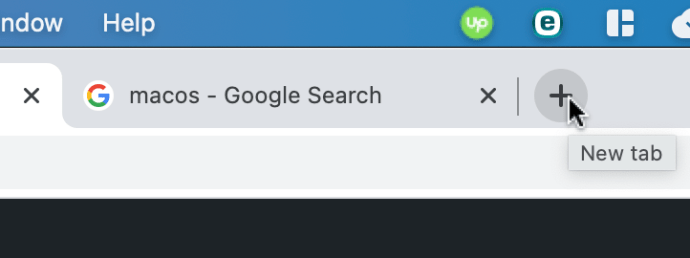
- git “//twdownload.com/” tırnak işaretleri olmadan, kopyalanan Twitter GIF bağlantısını "video URL kutusu." sonra tıklayın "İndirmek" buton.
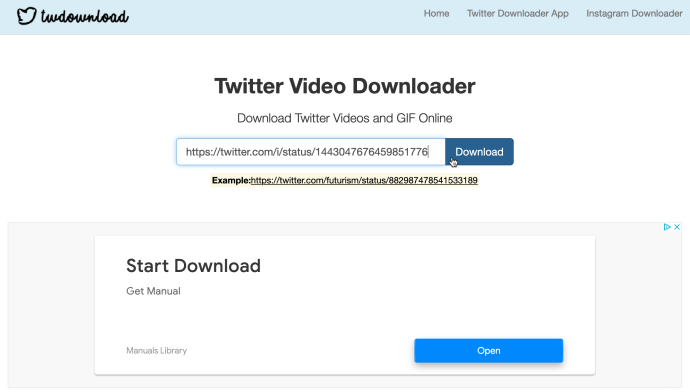
- Yeni sayfada, üzerine iki parmakla dokunun. "İndirme: {link," sonra seç "Linki farklı kaydet…"
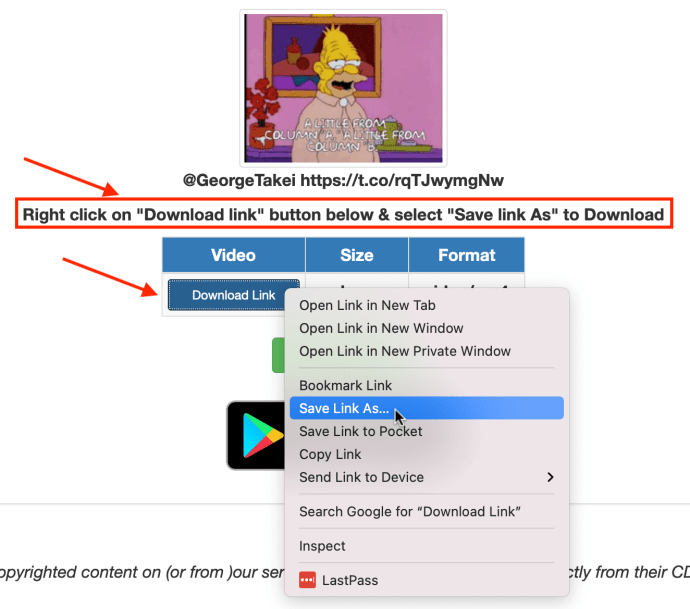
- Dosyanıza bir ad verin ve indirme konumunu seçin, ardından "Kaydetmek."
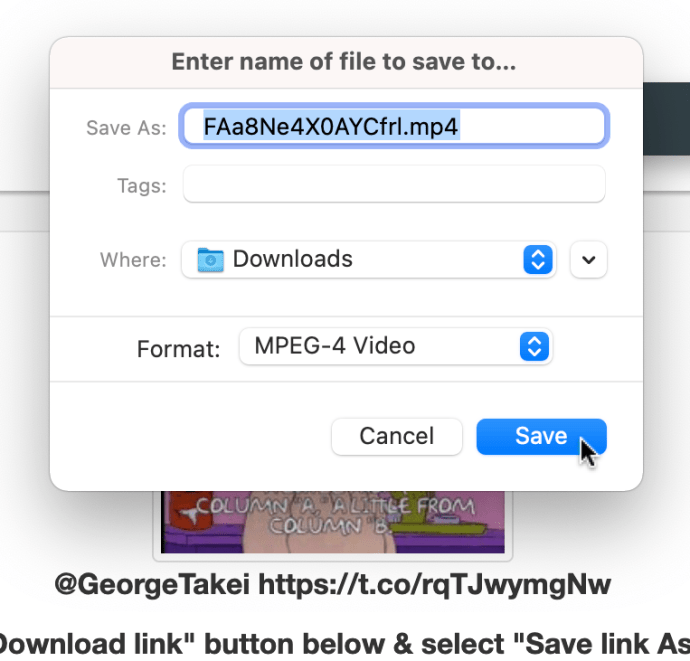
- İndirmenizin başarılı olduğunu onaylayın.
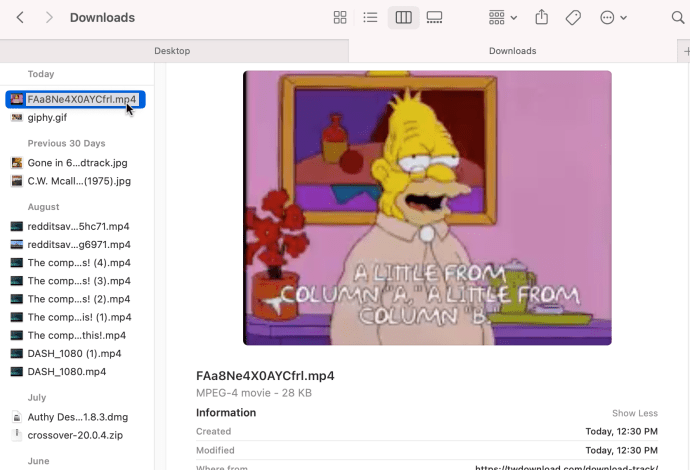
- "//ezgif.com/” ve üzerinde olduğunuzdan emin olun”Videodan GIF'e” sekmesini ve ardından "Videodan GIF'e" ikincil sekme.
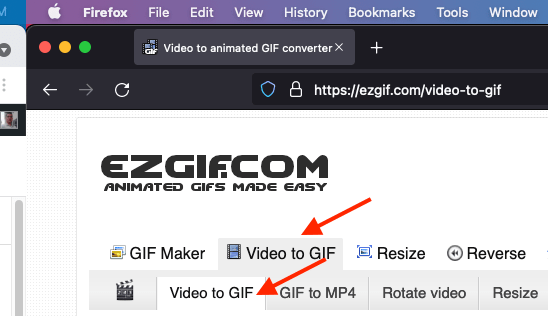
- Tıklamak "Araştır" az önce indirdiğiniz dosyayı aramak için

- İndirilen videoyu seçin ve tıklayın "Açık" EZGIF.COM'a eklemek için.
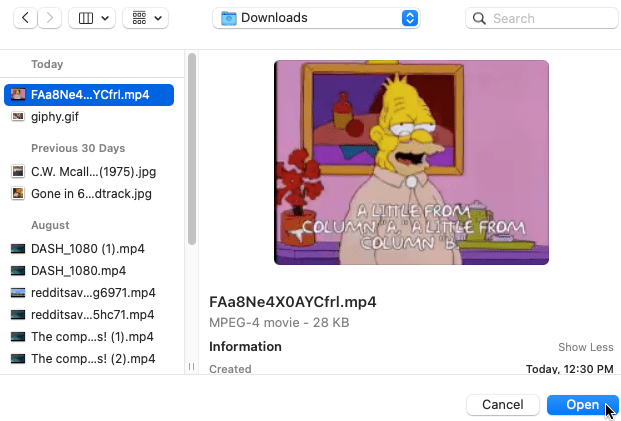
- Tıkla 'Video yükle!' mp4'ünüzü GIF formatına dönüştürmek için düğmeye basın.
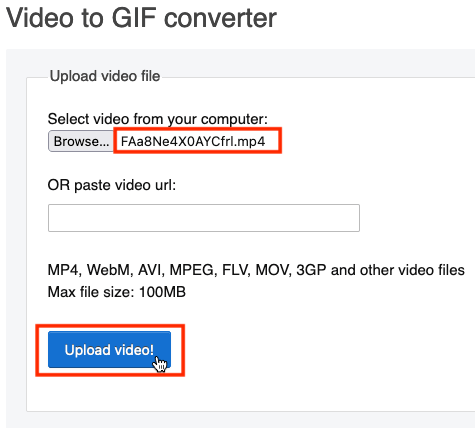
Sadece şunu hatırla GIF'i Twitter'a yeniden göndermek, GIF'i tekrar Twitter'ın karma biçimine dönüştürecektir., herhangi bir animasyonlu GIF dosyasında olduğu gibi.
Not: EZGIF'i tek başına kullanamamanızın nedeni, "Video'dan GIF'e (ana sekme) -> Videodan GIF'e (ikincil sekme)" sayfalarının hata vermesi veya twitter bağlantısını yapıştırırken hiçbir şey yapmamasıdır. Daha önce işe yarayan şimdi çalışmıyor. Bu nedenle, mp4'ünüzü GIF'e dönüştürmek için EZGIF'e geri dönmelisiniz.
Herhangi bir nedenle EZGIF'in cihazınızda çalışmasını sağlayamazsanız, endişelenmeyin.
Web'de Twitter GIF'lerini dönüştürebilecek çok sayıda site vardır, bunlar arasında şunlar vardır:
- TWDindir
- İndirTwitterVideo
- Çevrimiçi Dönüştürücü
- Ve dahası!
Windows'ta bir Twitter GIF'i kaydetme
Windows'ta Twitter GIF'lerini kaydetmek, bir tarayıcı kullandığından Mac'e çok benzer.
- Tercih ettiğiniz tarayıcıyı başlatın, Twitter'ı açın ve indirmek istediğiniz GIF resmine göz atın.
- GIF'e sağ tıklayın ve seçin "Gif Adresini Kopyala."
- Tıklayarak yeni bir sekme açın “+” diğer sekmelerin yanında, ardından “
- git “//twdownload.com/” tırnak işaretleri olmadan kopyalanan GIF bağlantı URL'sini "video URL kutusu." Seçme "İndirmek" hazır olduğunda.
- Yeni bir sayfa açılır. Sağ tık "İndirme: {link," sonra seç "Linki farklı kaydet…"
- Dosyanıza bir ad verin veya önceden seçilmiş olanı kullanın, ardından "Kaydetmek."
- İndirmenin başarılı olduğunu onaylayın.
- "//ezgif.com/” ve “ üzerinde olduğunuzu onaylayın.Videodan GIF'e” sekmesi ve ardından "Videodan GIF'e" ikincil sekme.
- İndirilen mp4 medya dosyasını bulmak için “Gözat”a tıklayın.
- İndirilen videoya tıklayın ve seçin "Açık" EZGIF.COM'a eklemek için.
- Seçme "Video yükle!' mp4'ünüzü GIF formatına dönüştürmek için.
Telefonunuza GIF Kaydetme
Ne yazık ki, bir Twitter GIF'ini akıllı telefonunuzda tutmak, büyük ölçüde mobil işletim sistemlerinin sınırları sayesinde, bilgisayarınıza indirmekten daha karmaşıktır. Yine de bazı insanlar her şey için akıllı telefonlarına güveniyor ve Twitter bile avucunuzun içindeyken daha iyi bir deneyim. Aşağıdaki bu iki yöntem için, cihazınızda GIF indirmesinin kilidini açmak için diğer bazı uygulamalarla birlikte Android için Twitter uygulamasını kullanacağız. Hadi bir bakalım.
En Kolay Çözüm: Mobil Tarayıcınızı Kullanın
Şimdiye kadarki en doğal çözüm, tıpkı yukarıda tarif ettiğimiz yöntem gibi, sadece GIF'i kopyalamaktır. Video adresini Twitter uygulamasında kopyalamak zor değil ve EZGIF'in GIF'i telefonunuza kaydetmeyi kolaylaştıran bir mobil sitesi var.
- Cihazınıza kaydetmek istediğiniz GIF'i bularak başlayın
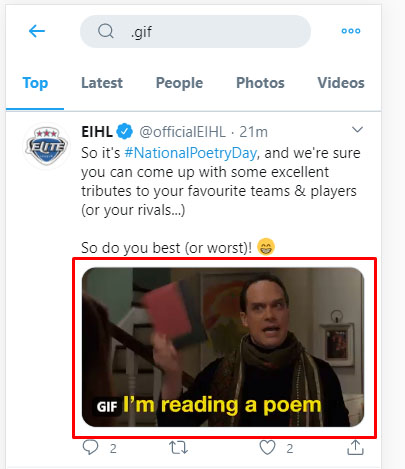
- Tweete tıklayın
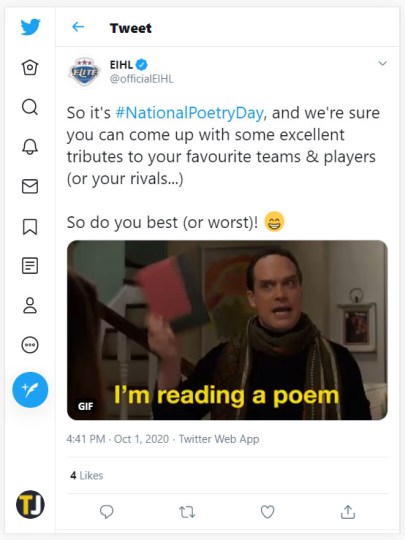
- Tam ekran olarak açmak için tweetin içindeki GIF'e tıklayın.
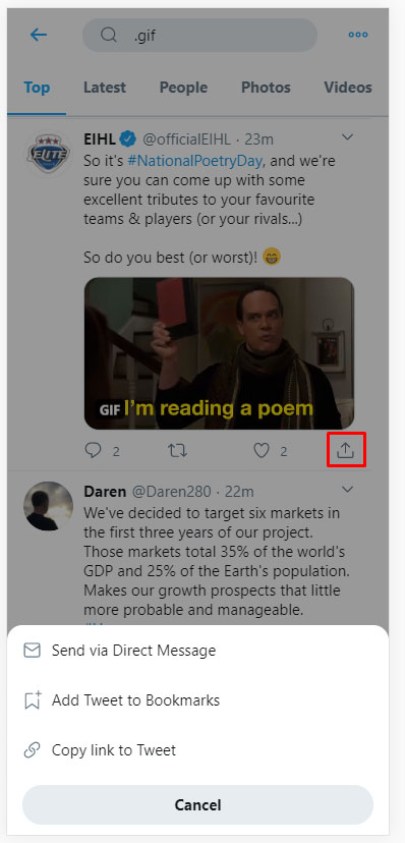
- I vur Paylaş butonu altında, ardından “ öğesini seçin.Bağlantıyı kopyala” Android'de, bağlantı panonuza kopyalandığında bir bildirim alırsınız.
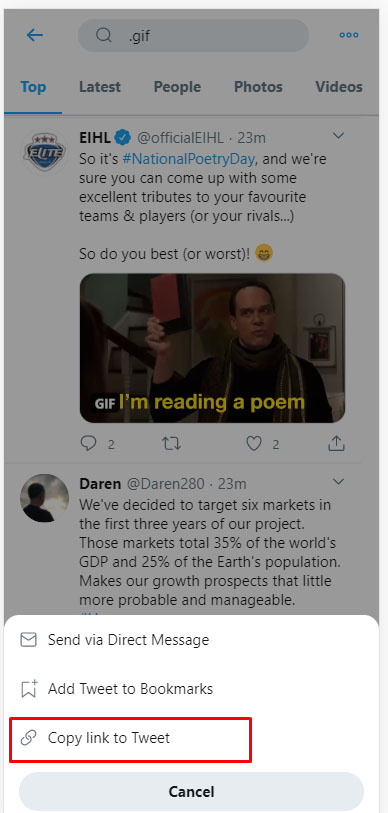
- Bağlantı kopyalandığında, tarayıcınızı açın ve yukarıda özetlendiği gibi çalışan bir mobil siteye sahip olan EZGIFS.com'a gidin.
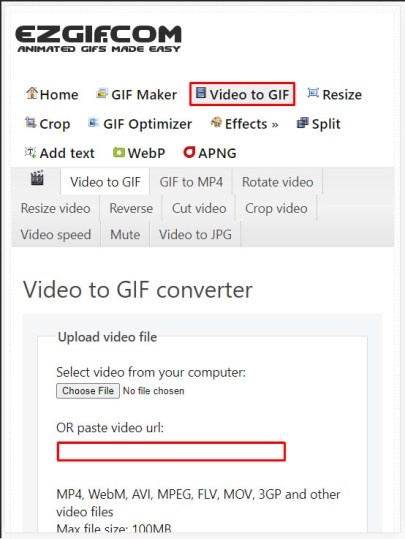
- Bağlantıyı sağlanan kutuya yapıştırın, ancak “Dönüştür” düğmesini tıklamayın. Bağlantıyı Twitter paylaşım menüsünden kopyalamayla ilgili sorun açıktır: kopyalanan bağlantının önünde tweet'i "kontrol etmek" için bir davetiye bulunur.
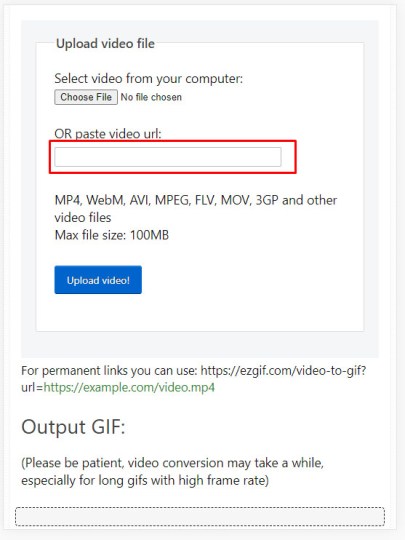
- URL'yi kaydırın ve bağlantının '//…' bölümünden önceki her şeyi silin.
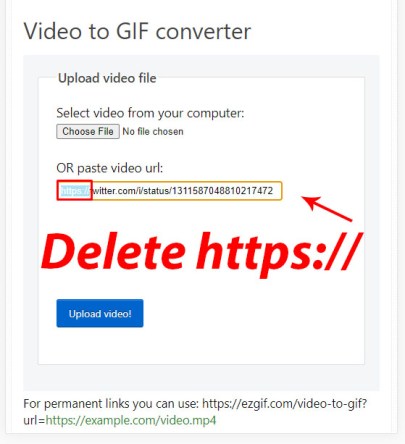
- I vur 'Video yükle!' buton.
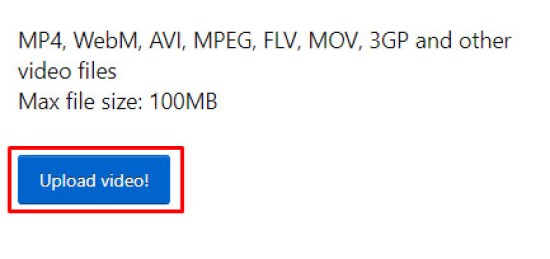
- Yeni oluşturulan GIF'i basılı tutun.
- Seçme 'Resmi Kaydet' içeriği cihazınıza indirmek için.
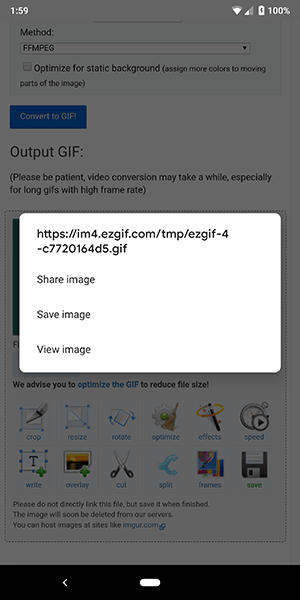
İkinci Çözüm: iOS ve Android için Özel Uygulamalar Kullanın
EZGIF'in mobil sitesine ek olarak, aynı şeyi gerçekleştirmek için iOS veya Android'e yükleyebileceğiniz web sitesi olmayan birkaç uygulama vardır. Uygulamalar, içeriği web tarayıcısından kaydetmeye kıyasla cihazınıza indirip kaydetmeyi destekler, ancak bir web sayfası kullanmak daha güvenlidir. Yine de, aynı işi yapan özel bir uygulamaya sahip olmayı tercih ederseniz, test edilmiş ve onaylanmış uygulamalar vardır. Sadece reklamlara hazır olun!
Android için Tweet2GIF, EZGIF'in Video-GIF web uygulamasına çok benzer bir performans sergileyen ancak özel bir uygulama olarak çalışan bir uygulamadır. Uygulamanın bir dezavantajı, düşük kaliteli dönüştürmedir, ancak genel olarak harika çalışıyor!
GIF'inize erişmek için dönüştür düğmesine bir kez tıklamanız yeterlidir, dönüştürüp indirmeniz gerekmez. İkincisi, uygulama arayüzünde gerçekleştiği için GIF'leri indirmek ve depolamak normalde olduğundan daha kolaydır. GIF'lerin platformdan beklediğimizden biraz daha düşük kalitede olduğunu gördük, ancak öyle olsa bile, güvenilir bir uygulama.
- Tam ekran olarak açmak için ilgili tweet içindeki GIF'e tıklayın.
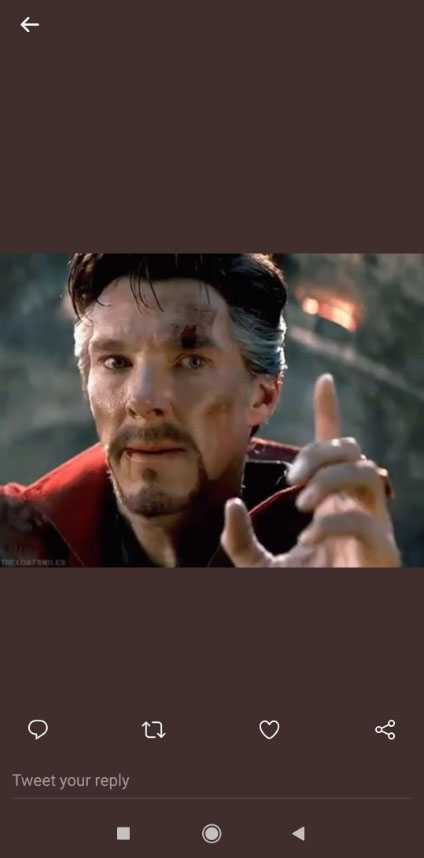
- ' simgesine dokununPaylaşalttaki 'düğmesi
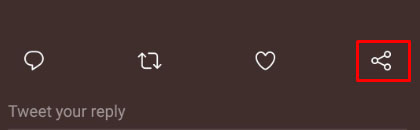
- Seçme "Bağlantıyı kopyala.”

- Play Store'dan Tweet2GIF'i ziyaret edin.
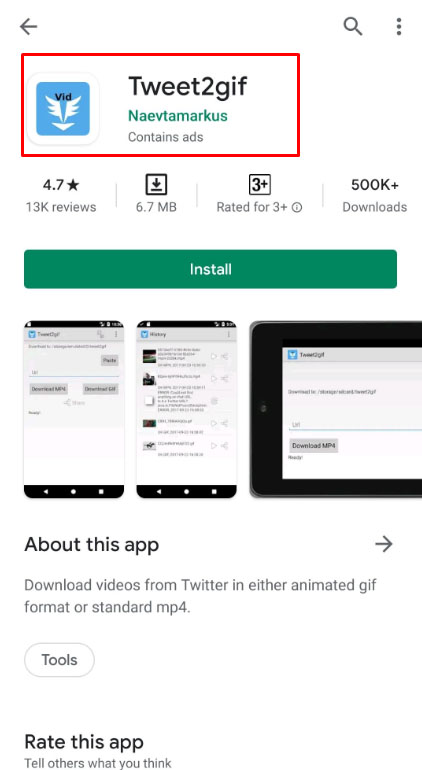
- Uygulamayı yükleyin ve başlatın.
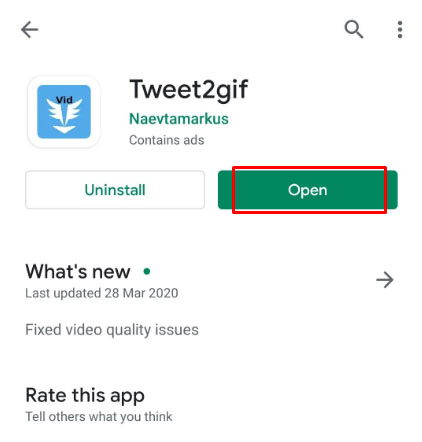
- Yukarıdaki 1-3. adımlarda kopyaladığınız Twitter GIF bağlantısını yapıştırın.
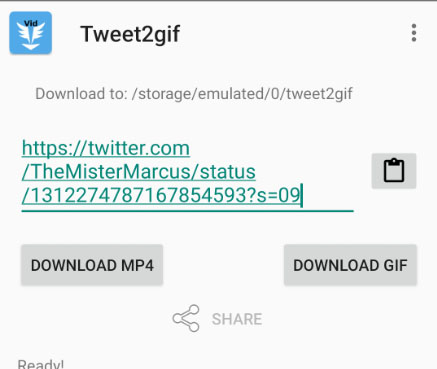
- Tıkla 'GIF'i indirAkıllı telefonunuza bir kopyasını kaydetmek için ' düğmesine basın.
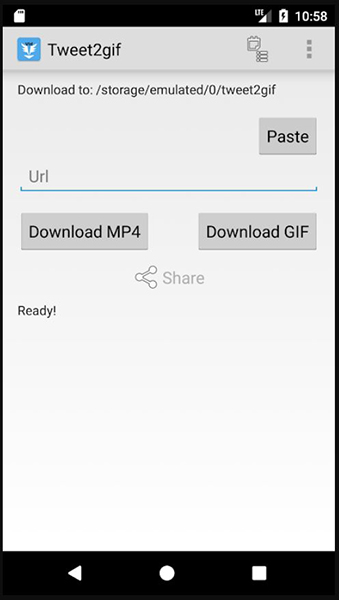

iOS için, iOS'ta Twitter GIF'lerini paylaşılabilir olanlara dönüştürme özelliğine sahip güvenilir bir GIF arama motoru olan GIFwrapped'e dönmek isteyeceksiniz.
- Bağlantıyı kopyalayın ve GIFwrapped'in "Panoyu Kullan" özelliğine yapıştırın.
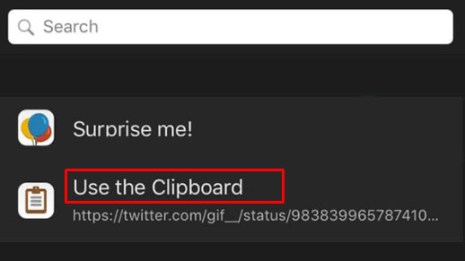
- GIF'i kitaplığınıza kaydedin
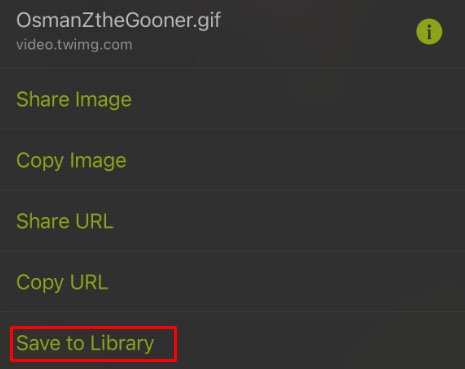
- GIFwrapped'in yerleşik paylaşma özelliğini kullanarak GIF'i herhangi bir uygulamada yayınlayın veya paylaşın.
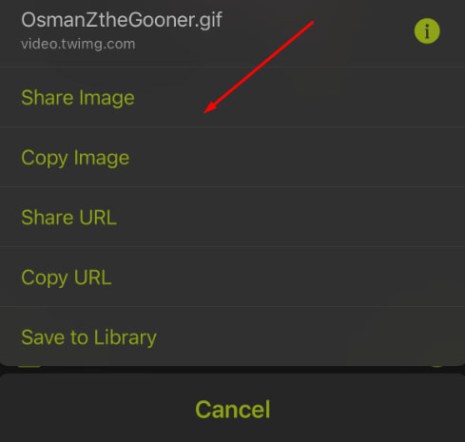
GIFwrapped, kitaplığını uygulama içinde tuttuğundan, şeyleri kilitli tutmak ve hazır hale getirmek kolaydır!
***
Twitter'ın pençelerinden yeni indirilen ve kaydedilen GIF'inizle, hareketli görüntü dosyasını istediğiniz yerde yayınlayabilir ve paylaşabilirsiniz! GIF'ler çevrimiçi dünyanın hayati bir parçasıdır ve sayfaların gerçek medya dosyalarına kıyasla daha hızlı yüklenmesine yardımcı olur. İster özel bir uygulama kullanıyor olun, ister EZGIF veya başka bir uygun çevrimiçi kaynak üzerinden içerik indiriyor olun, GIF'leri ileride kullanmak üzere saklamak çok önemlidir. Twitter'ın GIF'lerini video benzeri bir durumda kilitli tutması da aptalca, ama neyse ki, geri kalanımız için dönüştürülebilir ve kurtarılabilirler.